Fényképek törlése Mac gépen
Mit kell tudni
- Válasszon ki egy fényképet, és húzza a Kukába. nyomja meg Parancs több fénykép kiválasztásához. Kattintson a jobb gombbal a Kuka elemre, és válassza ki Szemetes ürítése.
- Vagy nyissa meg a Fotók alkalmazást, kattintson Fényképek, majd kattintson egy képre. Kattintson a jobb gombbal, és válassza ki Fénykép törlése vagy nyomja meg a gombot Töröl kulcs.
- Az összes kép törléséhez a Mac számítógépen nyissa meg a Fotók alkalmazást, és kattintson a gombra Fényképek. Kattintson Szerkesztés > Mindet kiválaszt és nyomja meg Töröl.
Ez a cikk elmagyarázza, hogyan törölhet fényképeket Mac számítógépéről, hogy helyet szabadítson fel a merevlemezen, illetve hogyan rendezze jobban fájljait és mappáit.
Képek törlése Mac számítógépen a Kuka használatával
A képek Mac számítógépen való törlésének egyik legegyszerűbb módja a kuka funkció használata. Csak másodpercekig tart a tanulás. Az alábbiakban bemutatjuk, hogyan törölhet egyes képeket, valamint hogyan törölhet több képet Mac gépen, valamint néhány fontos és hasznos tippet adunk a folyamat még kényelmesebbé tételéhez.
-
Nyiss egy újat Kereső ablak.
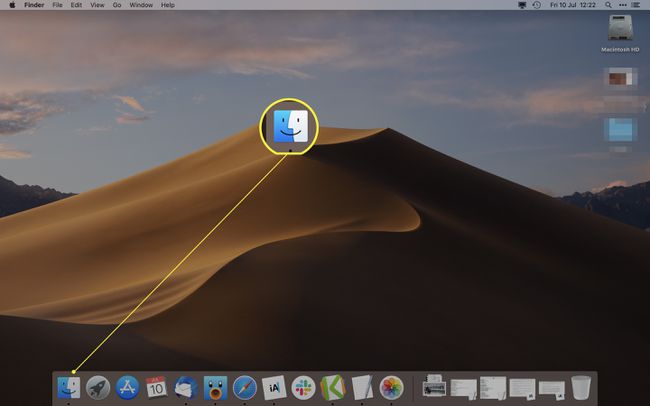
-
Keresse meg a törölni kívánt képet tartalmazó mappát.
Ez lehet a Kedvencek alatt felsorolt Képek mappa, a Letöltés mappán belül, vagy egy másik, az Ön által kijelölt mappa. Ha nem biztos benne, hogy hol található a fájl, próbálkozzon a Spotlight segítségével keresve.
Válassza ki a fényképet úgy, hogy rákattint és lenyomva tartja az egérgombot.
-
Húzza a fényképet a Szemetes a képernyő jobb alsó sarkában. A fotó most a kukában van, és készen áll a törlésre.

-
Ürítse ki a Szemetes rákattintva és kiválasztva Üres.
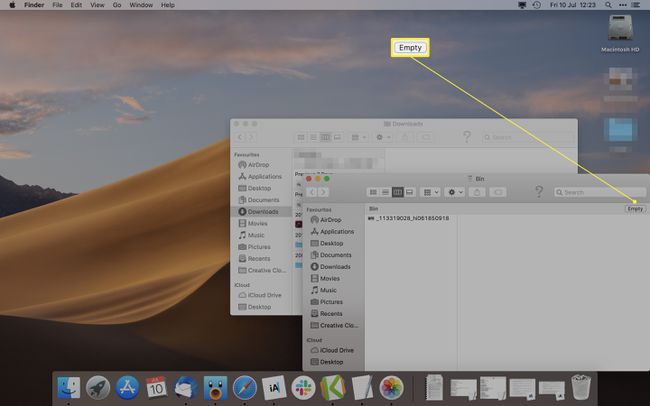
-
Kattintson Üres tartály a kép és az összes többi elem végleges törléséhez a kukában.
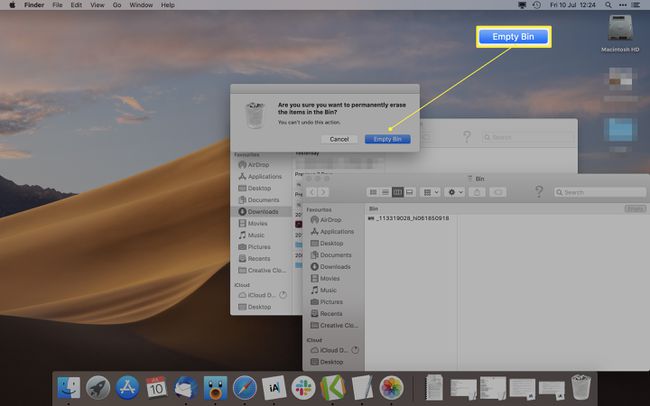
Fényképek törlése Macről a Photos alkalmazás segítségével
A fényképek Macről való törlésének másik módja a Fotók alkalmazás használata. Ez gyakran intuitívabb módszer lehet, ha kifejezetten fényképeket szeretne törölni, nem pedig a Mac merevlemezén keresgélni. Az alábbiakban bemutatjuk, hogyan törölhet egyes fényképeket, valamint hogyan törölhet több fotót Mac rendszeren, mindezt a Fotók alkalmazáson keresztül.
-
Nyissa meg a Fényképek kb.
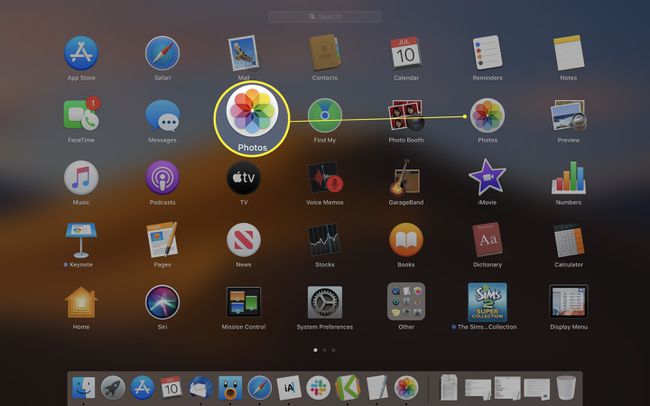
Megtalálhatja az Indítópulton vagy a Fényképek a Spotlighton beírásával.
-
Kattintson Fényképek.
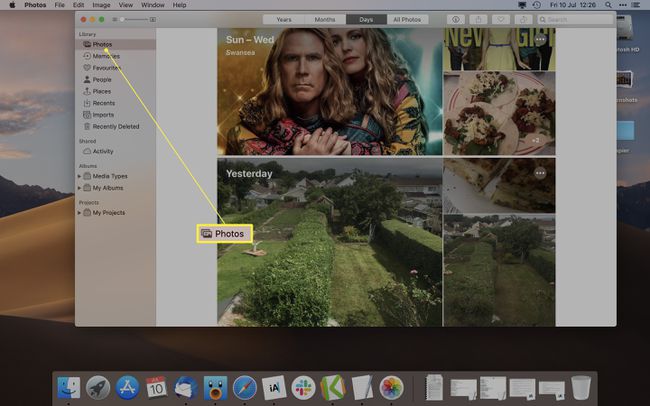
-
Kattintson a törölni kívánt képre.
Több fénykép kiválasztásához tartsa lenyomva a Command billentyűt, miközben a képekre kattint.
-
megnyomni a Töröl gombot a billentyűzeten, vagy kattintson a jobb gombbal, és válassza ki Fénykép törlése.
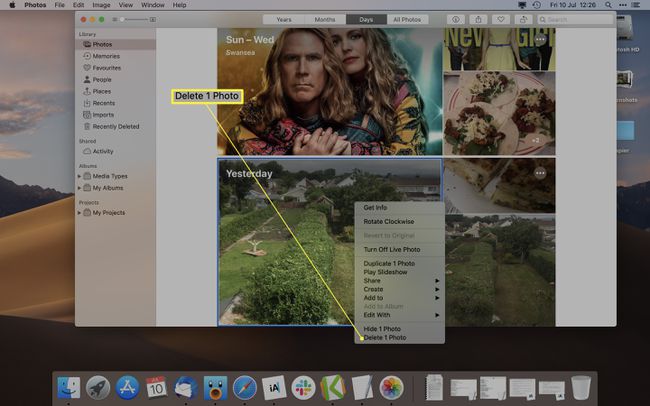
-
Kattintson Töröl.
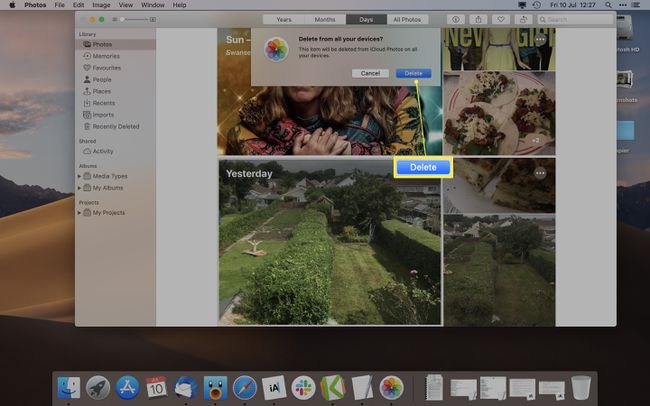
-
A képei most törlődnek a számítógépéről, valamint az iCloud-fiókjához csatlakoztatott összes többi eszközről.
Körülbelül 30 napig maradnak a Nemrég törölt mappában. Ha meggondolja magát, itt visszavonhatja a törlésüket.
Az összes kép törlése Mac rendszeren
Lehetősége van az összes fénykép törlésére a Fotók alkalmazásból és az iCloud Photo Libraryból, ha szeretné. Ez másodpercekig tart, és nem kell minden képet külön-külön törölni. Íme, hogyan kell csinálni.
Nyissa meg a Fényképek kb.
Kattintson Fényképek.
-
nyomja meg Command+A a billentyűzeten az összes fénykép kiválasztásához.
Alternatív megoldásként kattinthat is Szerkesztés és Mindet kiválaszt a menüsorban.
-
nyomja meg Töröl a billentyűzeten, vagy kattintson jobb gombbal egy fényképre, és kattintson X elem törlése.
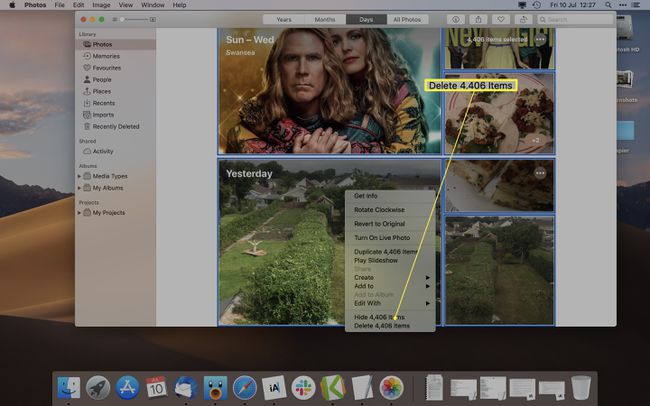
A képek most mind a Legutóbb törölt mappába kerülnek, valamint eltávolítják az iCloud-fiókjához csatlakoztatott összes többi eszközről.
Ezek végleges törléséhez kattintson a gombra Nemrég törölve.
-
Kattintson Mindet törölni.
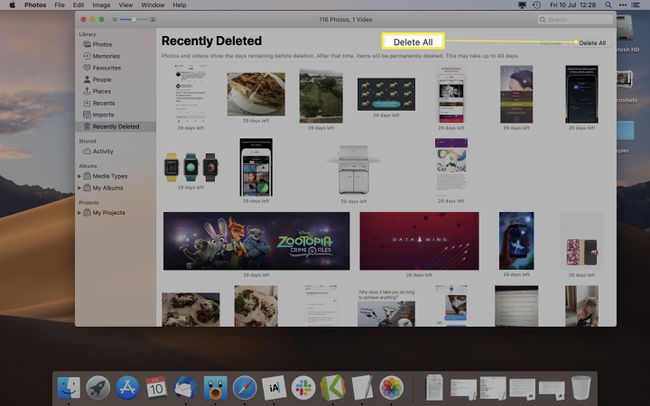
-
Kattintson Töröl.

Ez a lépés nem vonható vissza, és a képek véglegesen törlődnek.
Hihetetlenül fontos megérteni, hogy a Fotók alkalmazásból való fotók törlése az iCloud Photo Libraryból is törli azokat (ha engedélyezte).
